
HDMI(エイチディーエムアイ)は「High-Definition Multimedia Interface:高精細度 マルチメディアインターフェース」の略で、2002年に策定された主にデジタル家電向けの規格です。
ノートパソコンのHDMI出力端子と、テレビのHDMI入力端子をHDMIケーブルで接続すると、ノートパソコンの画面を、大画面テレビに映し出すことができます。
映像も音声もHDMIケーブル1本でOKなので、接続すれば、音声もテレビのスピーカーから聞くことができます。
ネット動画や映像を迫力の画面で楽しんだり、写真をみんなで見たり、パソコンのゲームを大画面で楽しんだりできます。
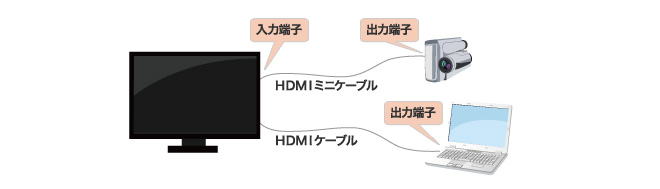
●出力と入力
HDMIには、「入力」端子と「出力」端子があります。一般に、テレビには「入力」端子、ハードディスクレコーダー、ビデオカメラには「出力」端子がついています。
ノートパソコンには、「出力」端子がついている機種が多く、大画面テレビに映し出して楽しむことができます。
ディスプレイの大きいデスクトップパソコンには、テレビと同じように「入力」端子がついている機種があり、ビデオカメラなどをつないでパソコンのディスプレイで楽しむことができます。例えば、NECのデスクトップパソコンでは、一体型PC(VALUESTAR W、Nなど)は本体に、分離型PC(VALUESTAR Lなど)はディスプレイに、「入力」端子がついている機種があります。
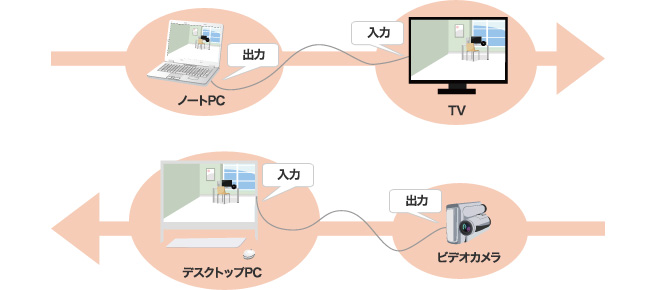
●ケーブルの種類に注意
HDMIケーブルには「HDMIケーブル」と「HDMIミニケーブル」があります。パソコンと接続する場合は「HDMIケーブル」を使います。「HDMIミニケーブル」は、ビデオカメラなどを接続するためのものです。

●パソコンとテレビを接続する
HDMIケーブルでパソコンとテレビを接続し、テレビの電源を入れます。テレビのチャンネルをHDMI端子に切り替えます。
パソコンの電源を入れると、パソコンの画面がテレビに表示されます。
画面の表示には次の3種類の方法があります。
- パソコンとテレビに同じ画像を映す。
- パソコンとテレビ画面がつながったように表示させる。
- テレビだけに表示させる。
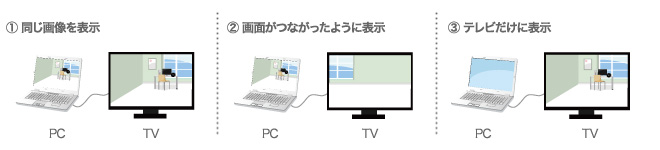
「コントロールパネル」から、「デスクトップのカスタマイズ」の「画面の解像度の調整」をクリック。「複数のディスプレイ」の項目で表示方法の設定できます。
ディスプレイの接続に外部ディスプレイ用コネクタ

ノートパソコンとディスプレイの接続には外部ディスプレイ用コネクタを使います。外部ディスプレイ用コネクタは、プロジェクタの接続にも使えますので、プロジェクタに接続してホームシアターを楽しむという使い方もできます。
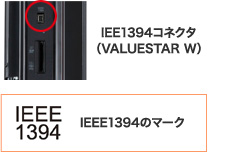
IEEE 1394(アイトリプルイー いちさんきゅうよん) はAV機器やコンピュータを接続する高速シリアルバス規格です。DV端子とも呼ばれます。
DV端子がついているデジタルビデオカメラと、パソコンとの接続に便利です。

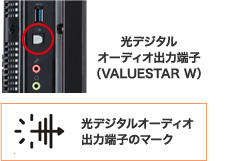
S/PDIF(エスピーディーアイエフ)は、音声信号をデジタル転送するための規格です。
光デジタルオーディオ出力端子には、AVアンプなどのデジタル入力機能を持ったオーディオ機器を接続できます。音声信号がデジタルデータとして転送されるため、比較的ノイズの少ない音を楽しめます。



